腾讯文档是我们都很熟悉的一款软件,在我们日常的工作与学习生活中都离不开腾讯文档,因为这款软件中的功能十分的丰富,并且支持微信和QQ登录并直接分享文件,还允许多人同时
腾讯文档是我们都很熟悉的一款软件,在我们日常的工作与学习生活中都离不开腾讯文档,因为这款软件中的功能十分的丰富,并且支持微信和QQ登录并直接分享文件,还允许多人同时在线编辑,极大的提高了文档的编辑效率。在使用腾讯文档的过程中,有的小伙伴会有将文档保存到电脑中的习惯,这时我们可以先更改文档的默认保存位置,方便我们之后进行文件查找。有的小伙伴可能不清楚具体的操作方法,接下来小编就来和大家分享一下腾讯文档设置默认保存位置的方法。
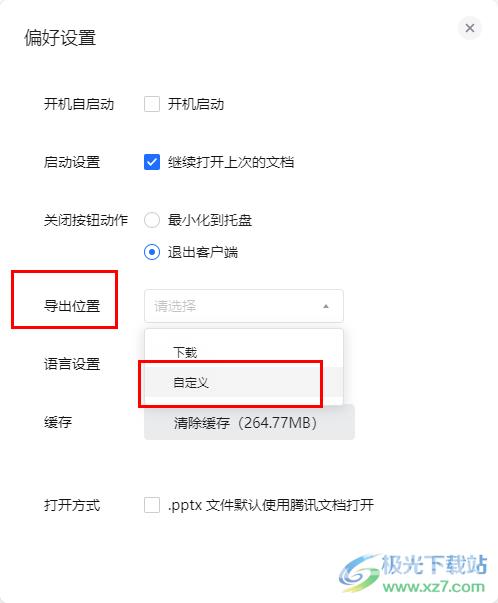
方法步骤
1、第一步,我们首先在电脑桌面上找到并打开腾讯文档软件,在该软件的右上角点击打开设置图标
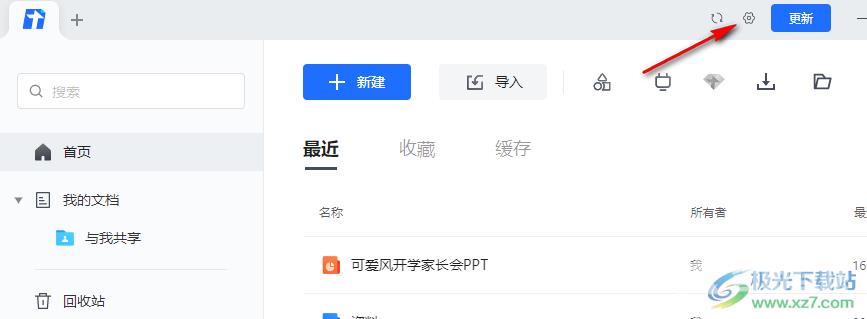
2、第二步,打开设置图标之后,我们在下拉列表中找到“偏好设置”选项,点击打开该选项
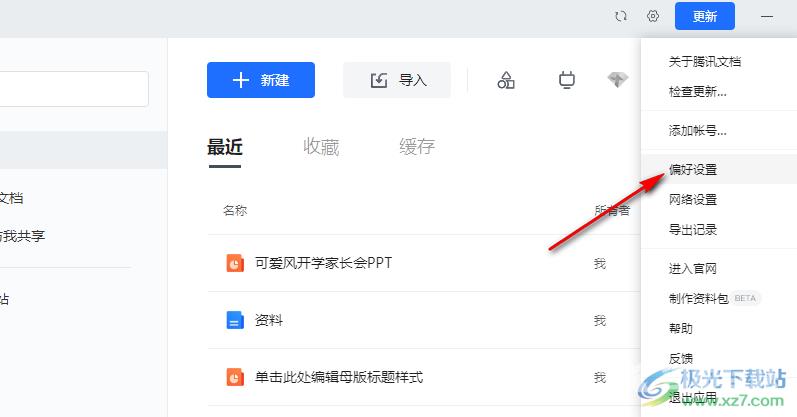
3、第三步,进入偏好设置页面之后,我们在该页面中点击打开“导出位置”选项
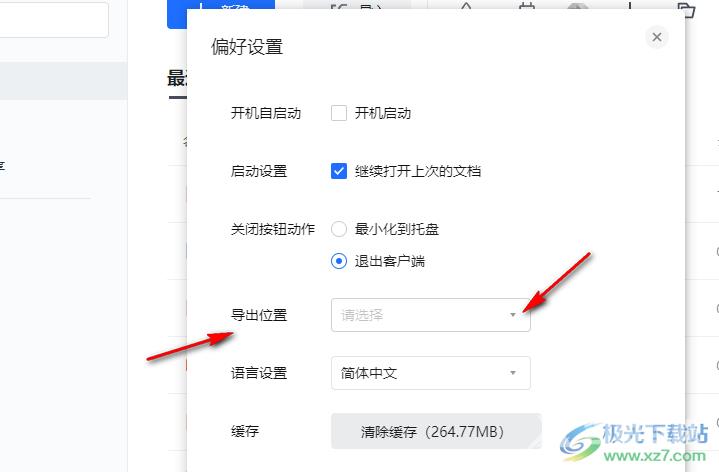
4、第四步,打开“导出位置”选项之后,我们可以直接选择默认的“下载”文件,也可以点击“自定义”选项,重新选择一个保存目录
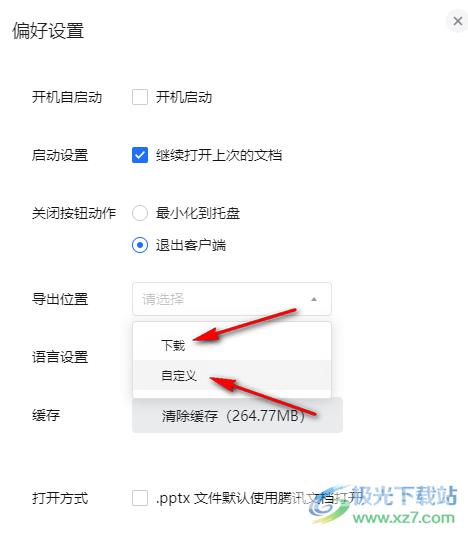
5、第五步,进入文件夹页面之后,我们在该页面中找到自己需要的保存目录,然后点击“选择文件夹”选项即可
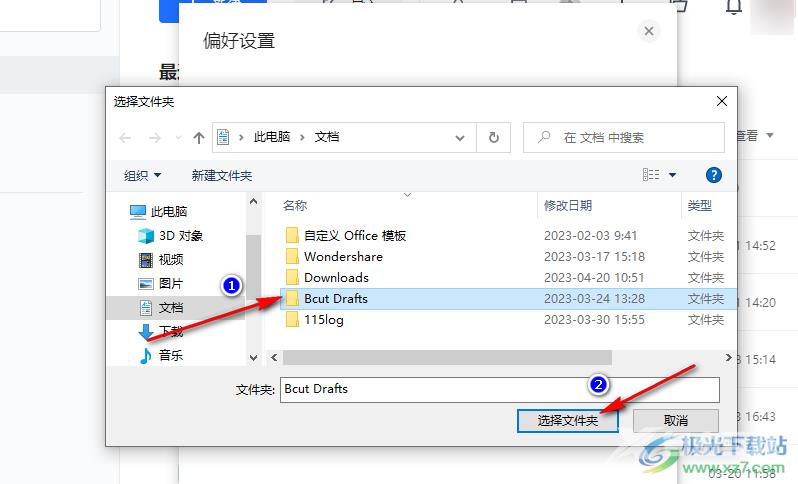
以上就是小编整理总结出的关于腾讯文档设置默认保存位置的方法,我们在腾讯文档中打开设置图标,再点击偏好设置,进入偏好设置页面之后,我们打开导出位置选项,再点击自定义,最后在文件夹页面中找到自己需要的保存目录并点击“选择文件夹”选项即可,感兴趣的小伙伴快去试试吧。
